Cómo solucionar el problema del botón 'Instalar' de Microsoft Store que no funciona
Ventanas / / August 05, 2021
Las aplicaciones mejoran la productividad y las funciones de cualquier sistema operativo. Al igual que Android tiene Google Play Store, Apple tiene su App Store, el sistema operativo Windows también tiene su propia tienda de aplicaciones, es decir, Microsoft Store. Contiene una cantidad decente de juegos y aplicaciones que el usuario puede descargar después de iniciar sesión con su cuenta de Microsoft. Sin embargo, hay ciertas ocasiones en las que hacer clic en el botón Instalar en cualquiera de las aplicaciones no parece hacer nada. Se queda pegado a donde está y no pasa nada.
Eso debe ser frustrante, pero Microsoft Store no es el único que ha surgido con este problema. Es posible que también haya visto este problema con Google Play Store, donde después de presionar el botón de instalación no hace nada. Volviendo al problema de Microsoft Store, si también enfrenta el mismo problema, entonces está a la derecha lugar como en esta publicación, lo guiaremos sobre cómo arreglar el botón Instalar de Microsoft Store que no funciona problema. Entonces, dicho esto, echemos un vistazo al artículo en sí:

Tabla de contenido
-
1 Cómo solucionar el problema del botón "Instalar" de Microsoft Store que no funciona
- 1.1 Restablecer Microsoft Store
- 1.2 Borrar caché de la tienda
- 1.3 Vuelva a iniciar sesión en Microsoft Store
- 1.4 Ejecute el solucionador de problemas de Microsoft
- 1.5 Vuelva a registrar Microsoft Store
Cómo solucionar el problema del botón "Instalar" de Microsoft Store que no funciona
Hay varias correcciones de solución de problemas que puede utilizar para solucionar este problema que surgió en Microsoft Store. Con la ayuda de estas correcciones, podrá superar el botón Instalar sin hacer nada.
Restablecer Microsoft Store
Probablemente, lo primero que debe hacer cuando el botón Instalar no funciona en la Tienda es restablecerlo a su estado original.
- Abierto Menú Inicio >> Configuración.
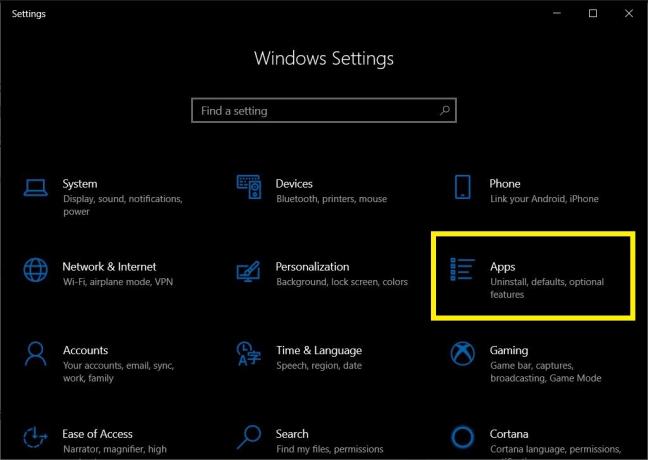
- Haga clic en Aplicaciones >> Microsoft Store >> Opciones avanzadas.


- Luego haga clic en Reiniciar.

- Aparecerá un cuadro de confirmación en el que deberá presionar nuevamente el Reiniciar botón.

- Una vez hecho el reinicio, cierre el Configuraciones menú.
- Abra Microsoft Store e intente instalar una aplicación y vea si ha resuelto el problema o no.
Borrar caché de la tienda
- Abra el menú Inicio y busque wsreset.exe.
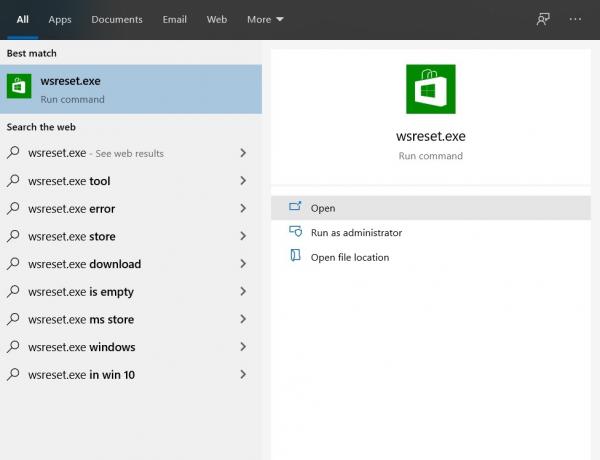
- Espere unos segundos y deje que el símbolo del sistema borre el caché de Microsoft Store.

- Una vez que se borra la caché, la tienda se abrirá automáticamente.
- Compruebe si esto soluciona el problema o no.
Vuelva a iniciar sesión en Microsoft Store
- Abre Microsoft Store.
- Toca la foto de perfil y haz clic en la cuenta.
- Haga clic en Cerrar sesión.
- Vuelva a iniciar la aplicación Microsoft Store.
- Haga clic en el botón Agregar perfil e inicie sesión con su cuenta.
- Compruebe si esto soluciona el problema o no.
Ejecute el solucionador de problemas de Microsoft
- Abre el Configuraciones menú de comienzo.

- Toque en Actualización y seguridad.
- En el menú del lado izquierdo, toque Solucionar problemas.

- Haga clic en Aplicaciones de la Tienda Windows.
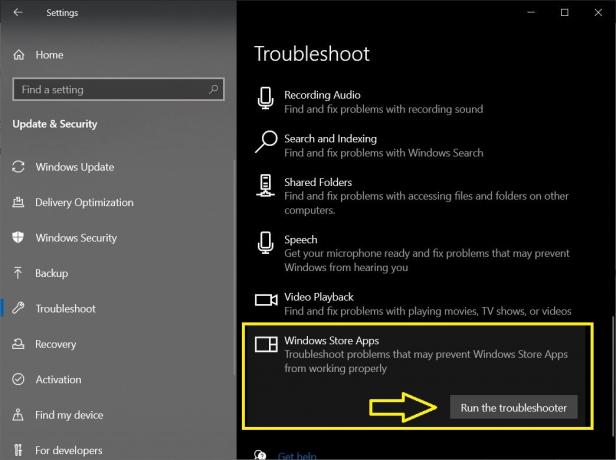
- presione el Ejecute el solucionador de problemas botón.
Vuelva a registrar Microsoft Store
- Abierto Windows PowerShell en el menú Inicio.
- Copie y pegue el siguiente comando:
Get-AppXPackage * Microsoft. WindowsStore * | Foreach {Add-AppxPackage -DisableDevelopmentMode -Register “$ ($ _. InstallLocation) \ AppXManifest.xml”} - presione el Entrar para ejecutar el comando.
- Lanzar el Microsoft Store y vea si esto ha resuelto el problema o no.
Entonces, ahí lo tienes de mi lado en este post. Espero que les haya gustado esta publicación y hayan podido solucionar el problema del botón Instalar que no funciona en la Tienda. Háganos saber en los comentarios a continuación cuál de los métodos mencionados anteriormente hizo el trabajo por usted. Hasta el próximo post… ¡Salud!
Un comercializador digital certificado por Six Sigma y Google que trabajó como analista para una importante multinacional. Un entusiasta de la tecnología y el automóvil al que le gusta escribir, tocar la guitarra, viajar, andar en bicicleta y relajarse. Emprendedor y Blogger.


![Descargue e instale AOSP Android 10 para Oukitel C15 Pro [GSI Treble]](/f/6397621b68e3c55aef379ebb09c483ae.jpg?width=288&height=384)
